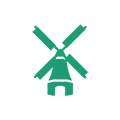WordPress Multisite – Włączanie krok po kroku

WordPress Multisite, czyli sieć witryn, to tryb działania WordPressa, w którym możliwe jest dodawanie i zarządzanie wieloma witrynami z poziomu jednej instalacji (jednego panelu zarządzania). Mogą być to powiązane ze sobą witryny, jak na przykład inne wersje językowe, ale również zupełnie niezwiązane ze sobą strony z innymi szablonami. Dzięki takiemu rozwiązaniu łatwiej jest zarządzać kilkoma witrynami, gdyż nie trzeba się logować do każdej osobno. Witryny w sieci witryn mogą również dzielić te same pluginy i szablony. Jednak takie witryny nie dzielą ze sobą wgranych plików.
Jak włączyć WordPress Multisite?
Tryb WordPress Multisite nie jest włączony domyślnie, aby go włączyć trzeba wykonać poniższe kroki.
1) Zrob kopię pilkow wp-config.php i .htaccess i bazy danych
2) Zedytuj plik wp-config.php i włącz w nim kreator trybu multisite:
Po:
define('WP_DEBUG', false);wklej:
/* Multisite */
define( 'WP_ALLOW_MULTISITE', true );3) Zaloguj się do panelu zarządzania Twojego WordPressa i w sekcji narzędzia wejdź do Uruchamianie sieci witryn.
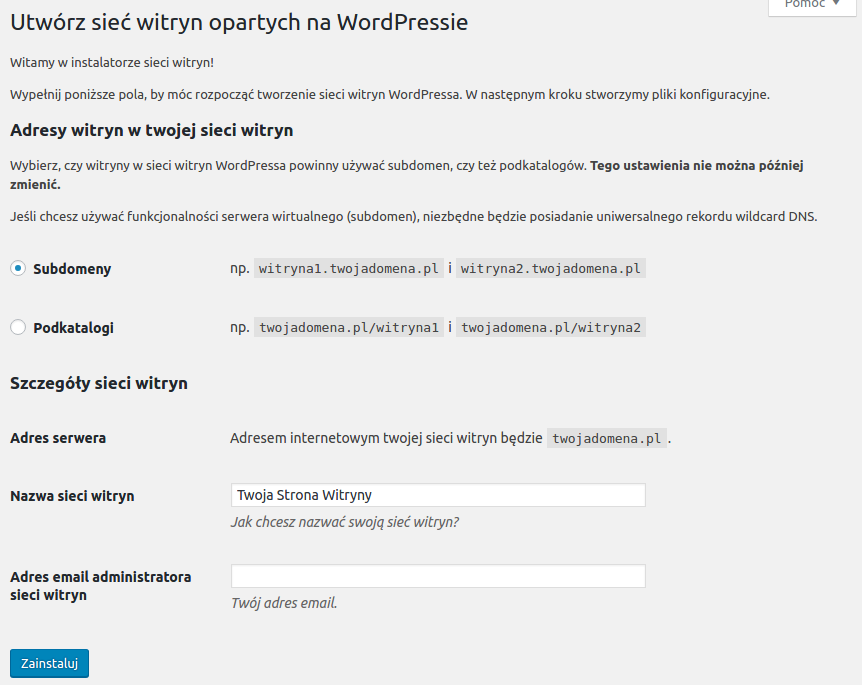
4) Kreator Trybu Multisite w WordPress poprosi Cię o wyłączenie wtyczek na czas konfigurowania WordPress – zrób to.
5) Po kliknięciu dalej, kreator pokaże co trzeba i gdzie wkleić w wp-config.php.
U mnie pokazał
Dodaj następujący kod, powyżej linijki /* To wszystko, nie edytuj dalej! Szczęśliwego blogowania. */:
define('MULTISITE', true);
define('SUBDOMAIN_INSTALL', true);
define('DOMAIN_CURRENT_SITE', 'twojadomena.pl');
define('PATH_CURRENT_SITE', '/');
define('SITE_ID_CURRENT_SITE', 1);
define('BLOG_ID_CURRENT_SITE', 1);6) Zastąp zawartość .htaccess nową zawartością. w moim przypadku kiedy wybrałem w kreatorze tryb multisite oparty o subdomeny nowa zawartość .htaccess wygląda tak:
# BEGIN WordPress
<IfModule mod_rewrite.c>
RewriteEngine On
RewriteBase /
RewriteRule ^index.php$ - [L]
# add a trailing slash to /wp-admin
RewriteRule ^wp-admin$ wp-admin/ [R=301,L]
RewriteCond %{REQUEST_FILENAME} -f [OR]
RewriteCond %{REQUEST_FILENAME} -d
RewriteRule ^ - [L]
RewriteRule ^(wp-(content|admin|includes).*) $1 [L]
RewriteRule ^(.*.php)$ $1 [L]
RewriteRule . index.php [L]
</IfModule>
# END WordPress7) Wyloguj się i zaloguj ponownie. Po wykonaniu tych czynności sieć witryn będzie włączona i skonfigurowana.
Jak widzisz, proces włączania trybu multisite w WordPress jest krótki, także nie powinieneś mieć większych problemów z tym, aby wykonać go samodzielnie.
Posty do dalszej lektury:
- Zabezpieczanie WordPress – 8 porad z bezpieczeństwa
- Podfoldery lub Subdomeny – Zmiana w WordPress Multisite
- Jaki Plugin WordPress pownieneś zainstalować?
- Co to jest WordPress? Jak stworzyć stronę na WordPress?
- Instalacja szablonu WordPress – 3 sposoby
- WordPress Gutenberg – Nowy edytor WYSIWYG
- Jak założyć bloga WordPress krok po kroku?
- Szablony WordPress po polsku
- Aktualizacja do WordPress 5 – bać się nowego edytora?